PS如何填充颜色?PS选中区域填充颜色图文教程
发布时间:2022-08-25 11:06:29 作者:佚名  我要评论
我要评论
很多用户在用PS的时,发现自己用油漆桶选中区域的时候,总是会填满到整个画面,无法到指定的选定区域,遇到这个问题该如何解决呢
(福利推荐:你还在原价购买阿里云服务器?现在阿里云0.8折限时抢购活动来啦!4核8G企业云服务器仅2998元/3年,立即抢购>>>:9i0i.cn/aliyun)
PS如何填充颜色?很多用户在用PS的时,发现自己用油漆桶选中区域的时候,总是会填满到整个画面,无法到指定的选定区域,遇到这个问题该如何解决呢?针对这一问题,接下来为大家带来详细的操作教程,有需要的用户一起来看看吧。
方法步骤
1、首先你要确认选择你要填充的区域,然后新建一个图层,建议不要再背景图层中填充;
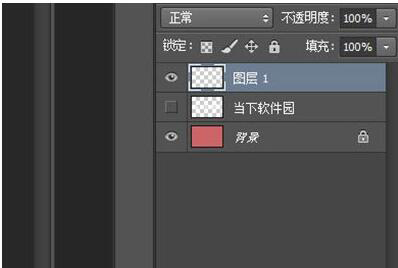
2、在一个新的图层,将你要填充的选取移动到合适的位置,确认调整好前景色;
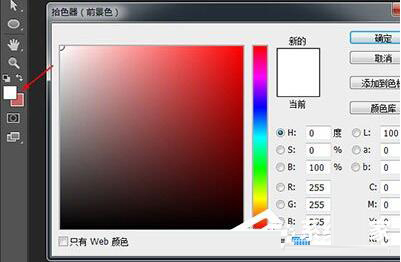
3、接着点击上方菜单【编辑】【填充】(快捷键Shift+F5),在【使用】中选择【前景色】,最后点击确定即可;

4、或者你可以在确定好前景色后直接使用快捷键ALT+DELETE快速填充;
5、如果你需要填充的是渐变色,那么就使用工具栏中的【渐变工具】,然后点击上方的颜色来调整渐变的颜色;
6、调整好后在选取中按住鼠标左键,然后拖动即可填充,注意拖动的位置随意,位置不同改变的是渐变颜色的位置,这个看自己喜好需求来定;
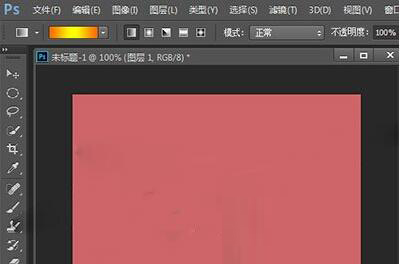
6、填充完毕后使用快捷键CTRL+D取消选择区域即可。
以上就是PS选中区域填充颜色教程,希望可以帮助到大家,更多相关内容请继续关注程序员之家。
相关文章

PS怎么给圆填充不同的颜色 利用ps给圆填充2种不同颜色教程
PS怎么给圆填充不同的颜色?利用ps给圆填充2种不同颜色,其实非常简单哦,下文中为大家带来了利用ps给圆填充2种不同颜色教程。感兴趣的朋友不妨阅读下文内容,参考一下吧2021-03-12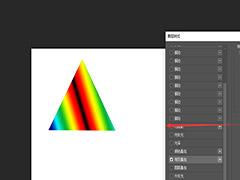 PS形状图形如何填充渐变?在ps里可以给各种形状或图片添加渐变色,下文中为大家带来了ps给形状添加渐变颜色的方法。感兴趣的朋友不妨阅读下文内容,参考一下吧2020-12-01
PS形状图形如何填充渐变?在ps里可以给各种形状或图片添加渐变色,下文中为大家带来了ps给形状添加渐变颜色的方法。感兴趣的朋友不妨阅读下文内容,参考一下吧2020-12-01 PS怎么给小老鼠动画角色填色?有一个简笔画小老鼠,想要给小老鼠填充颜色,让其成为卡通动画中的一员,该怎么填充颜色呢?下面我们就来看看详细的教程,需要的朋友可以参考2017-09-08
PS怎么给小老鼠动画角色填色?有一个简笔画小老鼠,想要给小老鼠填充颜色,让其成为卡通动画中的一员,该怎么填充颜色呢?下面我们就来看看详细的教程,需要的朋友可以参考2017-09-08 PS怎么给图形填充颜色图案?ps中想要将一个图形自定义填充颜色,该怎么操作呢?下面我们就来看看ps将卡通小楼房填色的教程,需要的朋友可以参考下2017-03-21
PS怎么给图形填充颜色图案?ps中想要将一个图形自定义填充颜色,该怎么操作呢?下面我们就来看看ps将卡通小楼房填色的教程,需要的朋友可以参考下2017-03-21- 这篇教程分享用PS为一张图片填充渐变颜色方法,教程比较基础,适合新手来学习,推荐到程序员之家,喜欢的朋友快快来学习吧2016-03-29







最新评论